2023-07-20 291
ps直角波浪线怎么画呢,话说不少用户都在咨询这个问题呢?下面就来小编这里看下ps直角波浪线的图文操作步骤吧,需要的朋友可以参考下哦。
打开ps软件

新建一个ps项目

然后选择矩形工具
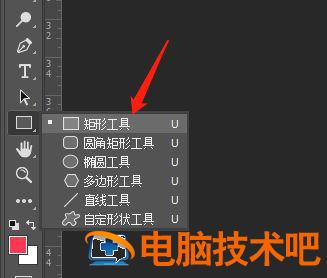
接着画一个窄条的矩形,填充好颜色

然后选择【滤镜-扭曲-波浪】

点击转为智能对象

接着可以根据情况设置下参数,记得类型那里选择三角形

点击确定之后,就可以看到直角波浪线啦

以上便是小编为大家分享的ps直角波浪线的画法的全部内容,希望能够帮到你哦!
原文链接:https://000nw.com/19480.html
=========================================
https://000nw.com/ 为 “电脑技术吧” 唯一官方服务平台,请勿相信其他任何渠道。
系统教程 2023-07-23
电脑技术 2023-07-23
应用技巧 2023-07-23
系统教程 2023-07-23
软件办公 2023-07-11
系统教程 2023-07-23
软件办公 2023-07-11
软件办公 2023-07-12
软件办公 2023-07-12
软件办公 2023-07-12
扫码二维码
获取最新动态
